
آموزش دانلود ویدیو از یوتیوب
- مها آدینه
- بدون نظر
یوتیوب بهعنوان بزرگترین پلتفرم اشتراکگذاری ویدیو، مثل یک مدرسه بزرگ است که دنیایی بیپایان از محتوای آموزشی، سرگرمی و اطلاعات مختلف را در اختیار کاربران قرار میدهد. در ادامه، آموزش میدهیم چگونه ویدیوها را بهصورت آفلاین دانلود کنید.
امروزه، یوتیوب بهعنوان بزرگترین پلتفرم اشتراکگذاری ویدیو، نقشی اساسی در زندگی دیجیتال ما ایفا میکند. از آموزش و سرگرمی گرفته تا اخبار و مستند، یوتیوب منبعی غنی از محتوای ویدیویی است. اما گاهی اوقات نیاز داریم که ویدیوها را برای مشاهده آفلاین دانلود کنیم. شاید در سفری طولانی بدون دسترسی به اینترنت باشیم، یا بخواهیم با دانلود ویدیوها از طریق وایفای، در مصرف حجم اینترنت همراه خود صرفهجویی کنیم. دانلود ویدیوها همچنین میتواند مشکلاتی مانند قطع و وصل شدن و افت کیفیت ناشی از اینترنت ضعیف یا شلوغی شبکه را برطرف کند. این راهنمای جامع، تمامی روشهای دانلود ویدیو از یوتیوب را در پلتفرمهای مختلف، با جزئیات کامل و به زبان ساده و روشن توضیح میدهد.
روشهای رایج:
- برنامهها و اپلیکیشنهای دانلودر: بسیاری از برنامههای اختصاصی، امکان دانلود با کیفیتهای مختلف و حتی تبدیل به MP3 را فراهم میکنند. برای یافتن بهترینها، مقاله معرفی بهترین برنامه و اپ های دانلود ریلز اینستاگرام و ریلز یوتیوب را بررسی کنید.
- وبسایتهای دانلود آنلاین: با کپی و جایگذاری لینک ویدئو در این وبسایتها، میتوانید به سادگی دانلود را انجام دهید.
- افزونههای مرورگر: برخی افزونهها امکان دانلود مستقیم از صفحه یوتیوب را اضافه میکنند.
نکات مهم: همیشه به قوانین کپیرایت احترام بگذارید. قبل از حذف کانال یوتیوبتان، اگر قصد پاک کردنش را دارید، چگونه کانال یوتیوب خود را حذف کنیم؟ را بخوانید و ویدئوهای مهم را دانلود کنید. همچنین، برای ایدههای جدید تولید محتوا، ۱۳ ایده برای تولید محتوا بدون چهره در یوتیوب را از دست ندهید.
سرویس YouTube Premium یکی از بهترین گزینهها برای دانلود ویدیو از یوتیوب بهصورت قانونی است. این سرویس به کاربران این اجازه میدهد تا ویدیوهای موردنظرشان را برای مشاهده آفلاین دانلود کنند، بدون آنکه نگران قوانین حقوقی یا مشکلات حقوقی مرتبط با دانلود غیرمجاز باشند. بااینحال، برخی از آنها به دلایل مختلف، از جمله هزینه بالای اشتراک در ایران، بهدنبال راهحلهای جایگزین برای دانلود از یوتیوب هستند. علاوهبراین، یوتیوب دارای ویدیوهای آموزشی مهم و نجاتدهندهای است که دسترسی به آنها بهصورت آفلاین میتواند در شرایط اضطراری بسیار حیاتی باشد. همچنین، برخی کاربران که نگران مسائل حریم خصوصی یا محدودیتهای جغرافیایی هستند، احتمالا بخواهند از VPNهای مخصوص یوتیوب استفاده کنند.
یوتیوب بهراحتی امکان اشتراکگذاری ویدیوها در شبکههای اجتماعی یا از طریق کدهای Embed را فراهم میکند. اما سوال اصلی این است که آیا دانلود ویدیوهای یوتیوب برای نگهداری دائمی قانونی است؟ در این راهنما، ما این موضوع را بهصورت کامل بررسی میکنیم و به شما کمک میکنیم تا با رعایت قوانین یوتیوب و حقوق صاحبان محتوا، از ویدیوها برای استفاده شخصی استفاده کنید.
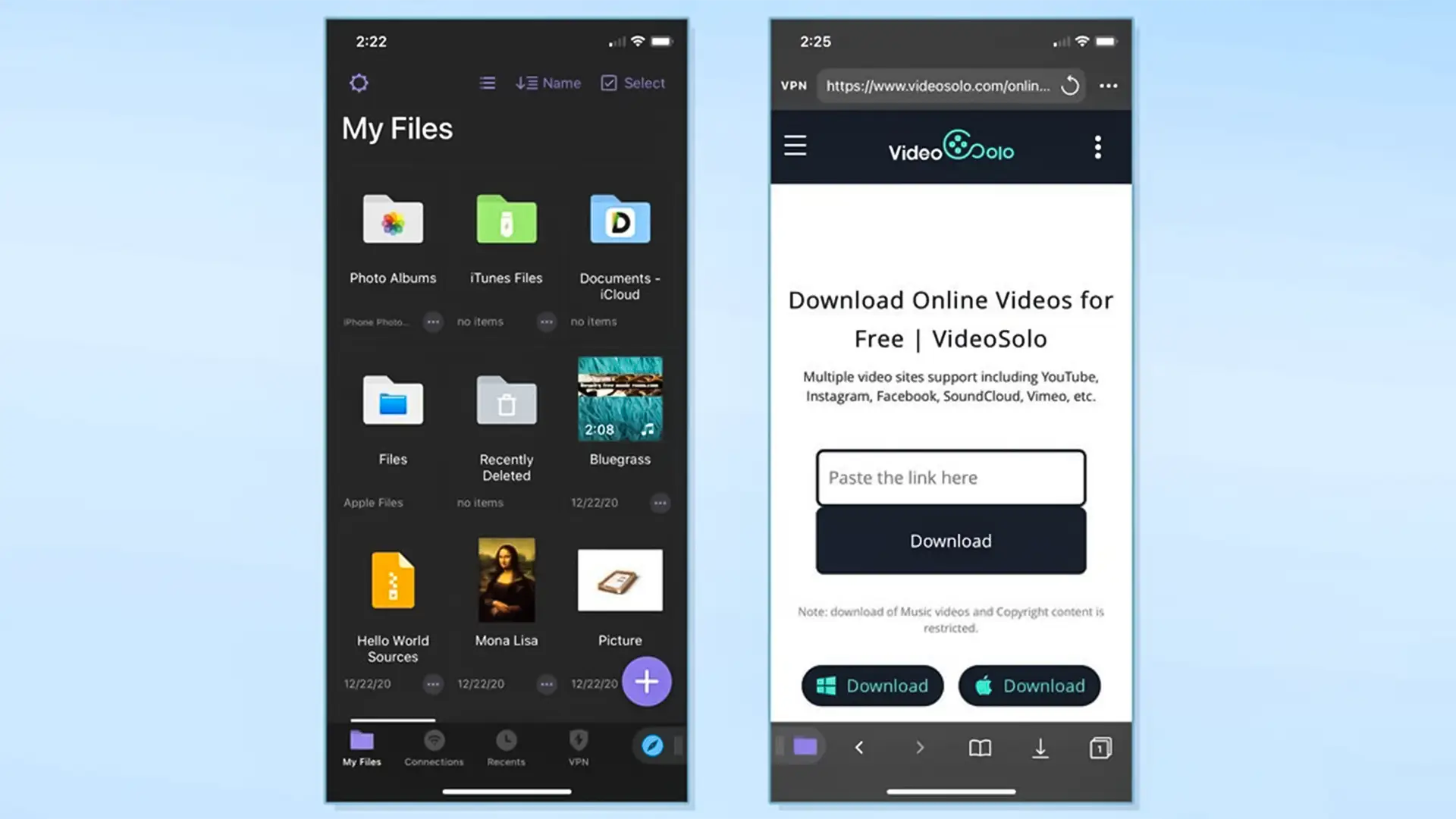
مراحل کلی دانلود ویدیو از یوتیوب (بدون اشتراک Premium)
اگرچه روش دانلود ویدیو در هر پلتفرم (iOS، اندروید، مک، ویندوز) میتواند کمی متفاوت باشد، اما تمامی این روشها معمولاً شامل مراحل مشابهی هستند که در ادامه به آنها اشاره میشود:
- انتخاب روش:
- در ابتدا باید روش دانلود خود را انتخاب کنید. اگر تمایل دارید از سرویس رسمی یوتیوب برای دانلود ویدیو استفاده کنید، میتوانید از دوره آزمایشی رایگان YouTube Premium بهره ببرید. در غیر این صورت، باید نرمافزار یا اپلیکیشن مخصوص دانلود ویدیو از یوتیوب را نصب کنید (این روشها بهصورت غیررسمی انجام میشوند).
- یافتن ویدیو و کپی کردن لینک:
- در وبسایت یا اپلیکیشن یوتیوب، ویدیویی را که میخواهید دانلود کنید پیدا کنید.
- سپس لینک (URL) ویدیو را کپی کنید تا در مرحله بعدی از آن استفاده کنید.
- جایگذاری لینک در برنامه دانلودر:
- پس از نصب نرمافزار دانلودر، آن را باز کنید.
- لینک کپی شده را در بخش مربوط به وارد کردن لینک در برنامه دانلودر (قسمت Paste) وارد کنید.
- انتخاب تنظیمات و دانلود:
- بعد از وارد کردن لینک، معمولاً گزینههای مختلفی برای انتخاب فرمت و کیفیت ویدیوی خروجی وجود دارد. میتوانید یکی از این گزینهها را بر اساس نیاز خود انتخاب کنید.
- مسیر ذخیرهسازی ویدیو را نیز میتوانید مشخص کنید.
- پس از انتخاب تمامی تنظیمات، روی دکمه Download کلیک کنید تا فرآیند دانلود آغاز شود.
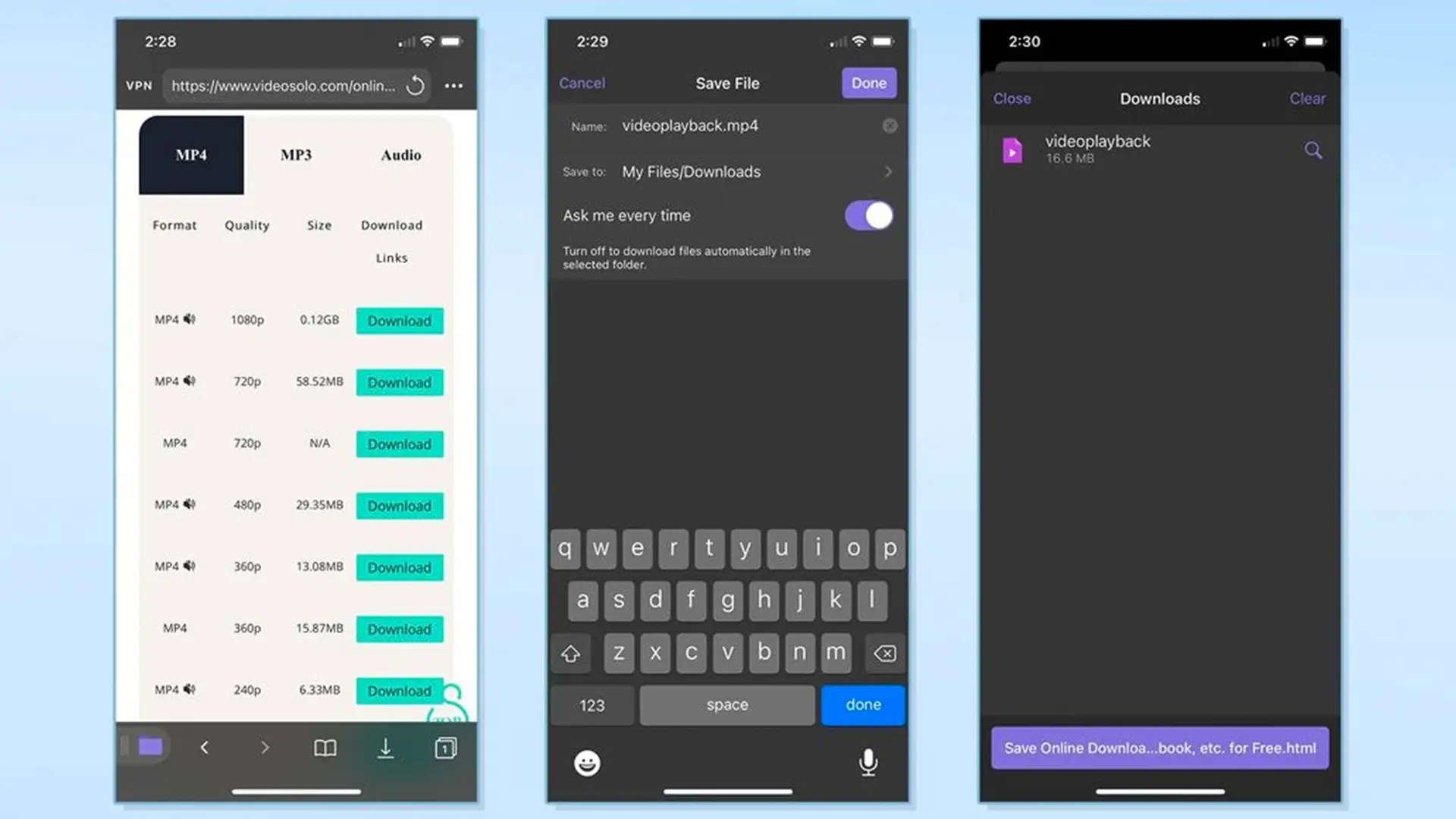
راهنمای دانلود ویدیو در پلتفرمهای مختلف
اکنون به بررسی دقیق روشهای دانلود ویدیو در پلتفرمهای مختلف نظیر iOS، iPadOS، مک، اندروید و ویندوز میپردازیم:
دانلود ویدیو در iPhone و iPad
به دلیل سیاستهای سختگیرانه اپل در قبال برنامههای موجود در App Store، دانلود ویدیو از یوتیوب در iPhone و iPad کمی پیچیدهتر از سایر پلتفرمها است. اگرچه جیلبریک کردن دستگاه گزینههای بیشتری را در اختیار شما قرار میدهد، اما ما در اینجا بهترین و سادهترین روش بدون نیاز به جیلبریک را شرح میدهیم:
- دانلود و نصب برنامه Documents by Readdle:
- این برنامه یک مدیر فایل قدرتمند با قابلیتهای فراوان است که دارای مرورگر داخلی نیز میباشد. آن را از App Store دانلود و نصب کنید.
- باز کردن مرورگر داخلی Documents:
- در برنامه Documents، روی نماد قطبنما در پایین صفحه کلیک کنید تا مرورگر داخلی آن باز شود.
- رفتن به وبسایت دانلودر آنلاین:
- در مرورگر داخلی برنامه، به وبسایتی بروید که امکان دانلود ویدیو از یوتیوب را فراهم میکند.
- جایگذاری لینک ویدیو:
- لینک ویدیوی یوتیوب را در کادر مخصوص وبسایت وارد کرده و روی دکمه Download کلیک کنید.
- انتخاب فرمت و کیفیت ویدیو:
- پس از چند لحظه، وبسایت لیستی از فرمتها و کیفیتهای مختلف را برای دانلود ویدیو نمایش میدهد. گزینه مورد نظرتان را انتخاب کنید.
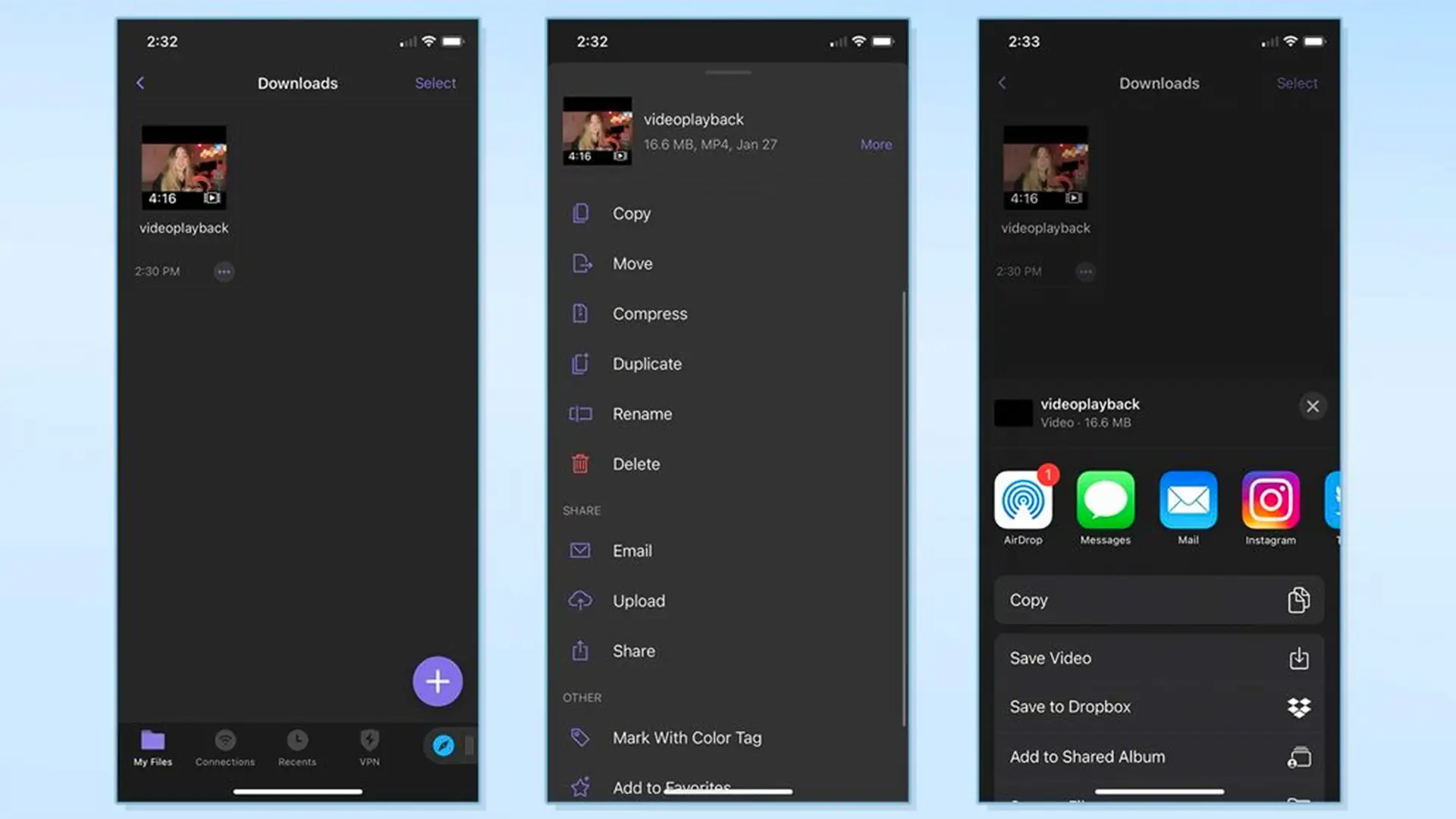
- دانلود ویدیو:
- روی دکمه Download مربوط به گزینه انتخابی خود کلیک کنید.
- انتخاب نام و مسیر ذخیرهسازی:
- در پنجره باز شده، یک نام برای ویدیو انتخاب کرده و محل ذخیرهسازی آن را مشخص کنید.
- مشاهده ویدیوهای دانلود شده:
- برای مشاهده ویدیوهای دانلود شده، به بخش Downloads در نوار ناوبری پایین برنامه Documents مراجعه کنید.
- انتقال ویدیو به Photos (اختیاری):
- اگر میخواهید ویدیو را به برنامه Photos (گالری) دستگاه خود منتقل کنید، به صفحه اصلی برنامه Documents برگردید.
- ویدیوی مورد نظر را پیدا کرده و روی نماد سه نقطه کنار آن ضربه بزنید.
- از منوی باز شده، گزینه «Share» و سپس «Save Video» را انتخاب کنید. حالا ویدیو در برنامه Photos دستگاه شما ذخیره شده است.
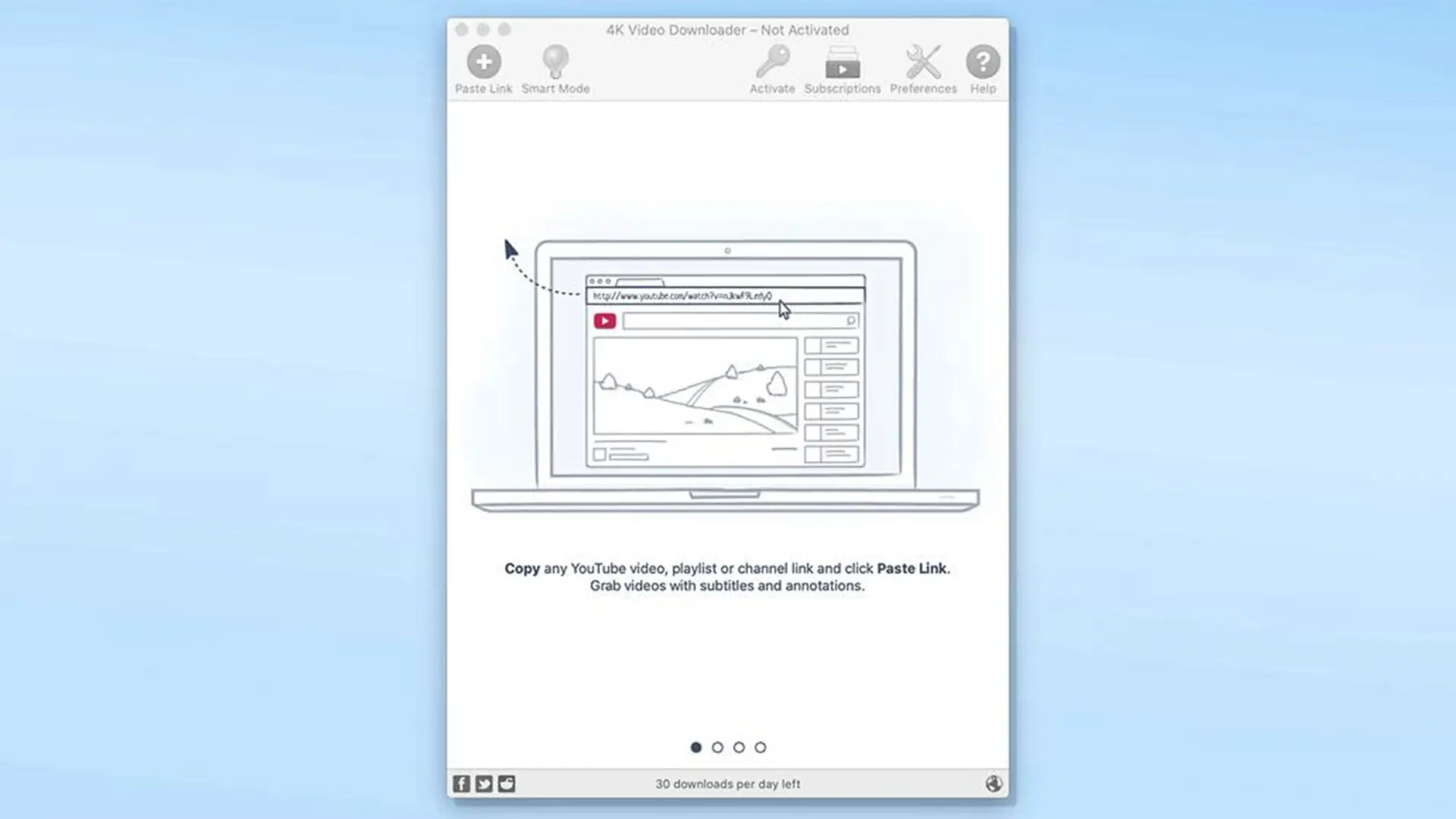
دانلود ویدیو در Mac
برای دانلود ویدیو در مک، چندین روش مختلف وجود دارد:
- استفاده از ابزار ضبط صفحه نمایش داخلی macOS:
- با فشردن همزمان کلیدهای «Command + Shift + 5»، ابزار ضبط صفحهنمایش در مک فعال میشود.
- میتوانید یک پنجره خاص یا کل صفحه را برای ضبط انتخاب کنید.
- تنظیمات ضبط را نیز تغییر دهید تا صدا نیز ضبط شود.
- این روش ساده است، اما کیفیت ویدیو معمولاً پایینتر از سایر روشها خواهد بود.
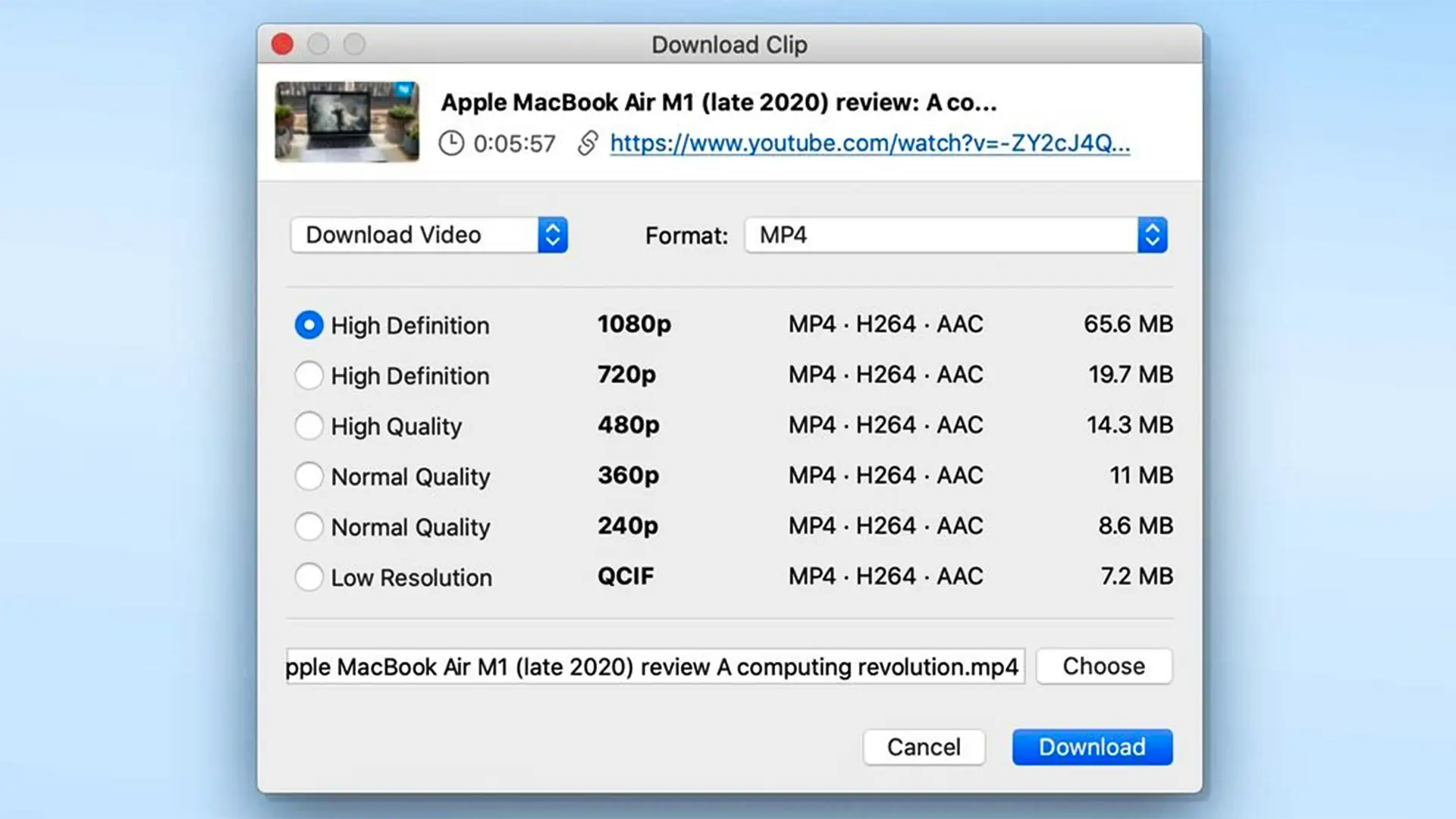
- استفاده از برنامه 4K Video Downloader:
- این برنامه یکی از بهترین ابزارها برای دانلود ویدیو از یوتیوب با کیفیت بالا است. از جمله ویژگیهای این برنامه میتوان به امکان دانلود ویدیوهای یوتیوب با کیفیت 4K و حتی 8K اشاره کرد.
- برای دانلود این برنامه، آن را از وبسایت رسمی دانلود کرده، نصب و اجرا کنید.
- لینک ویدیوی یوتیوب را کپی کرده و در برنامه 4K Video Downloader وارد کنید.
- پس از انتخاب فرمت و کیفیت، روی گزینه «Download» کلیک کنید.
- برنامه ویدیو را دانلود کرده و در مک ذخیره میکند.
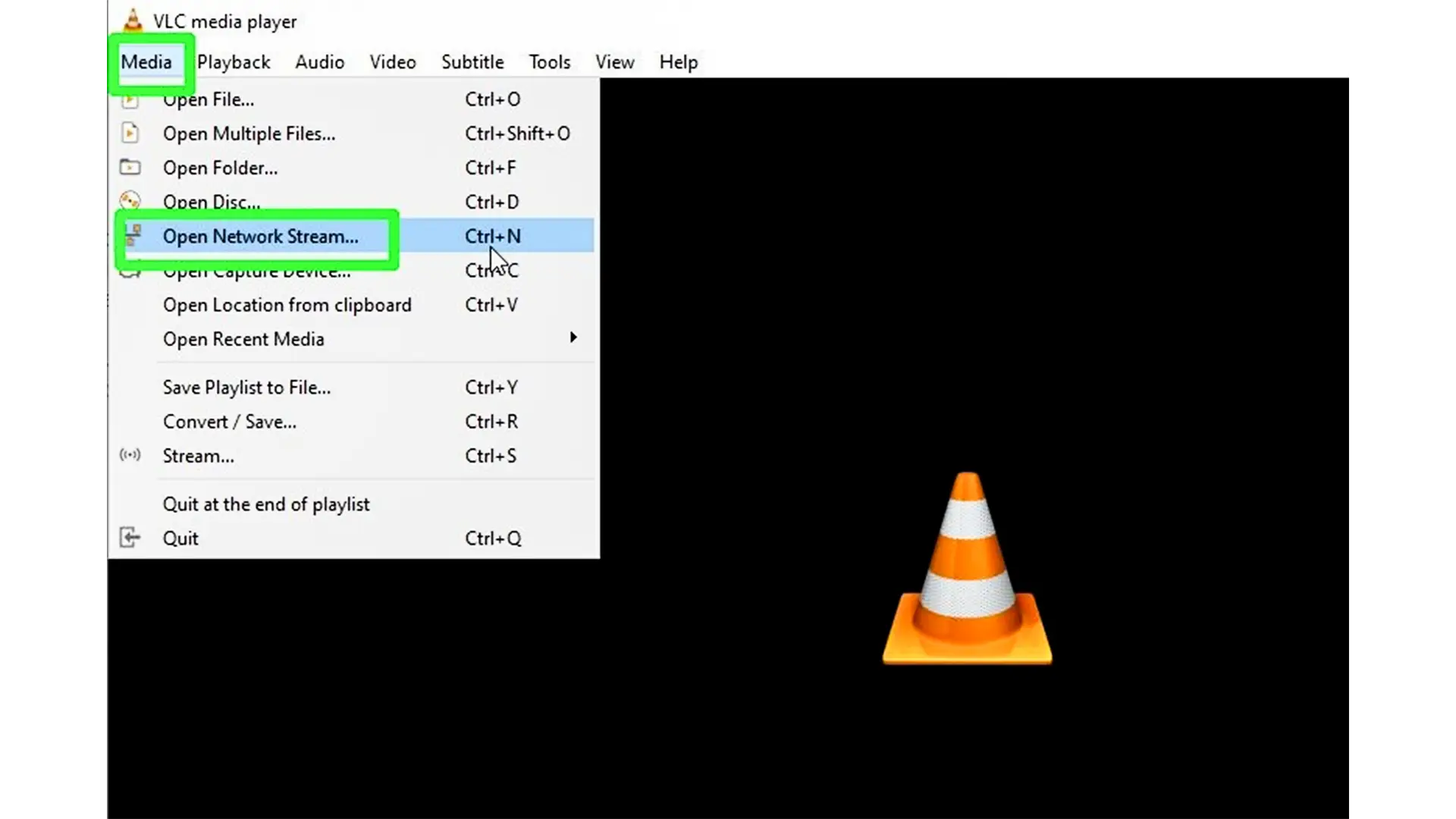
دانلود ویدیو در اندروید
برای دستگاههای اندرویدی، به دلیل محدودیتهای گوگل، نمیتوان مستقیماً ویدیوها را از یوتیوب دانلود کرد، اما با استفاده از برخی برنامهها مانند TubeMate، میتوانید این کار را انجام دهید.
- دانلود و نصب TubeMate:
- فایل APK برنامه TubeMate را از یک منبع معتبر دانلود کنید. توجه داشته باشید که فایلهای APK را فقط از منابع معتبر دانلود کنید تا از امنیت دستگاه خود مطمئن باشید.
- تنظیمات امنیتی دستگاه:
- احتمالا لازم باشد تنظیمات امنیتی دستگاه خود را تغییر دهید تا اجازه نصب برنامهها از منابع ناشناس را بدهید.
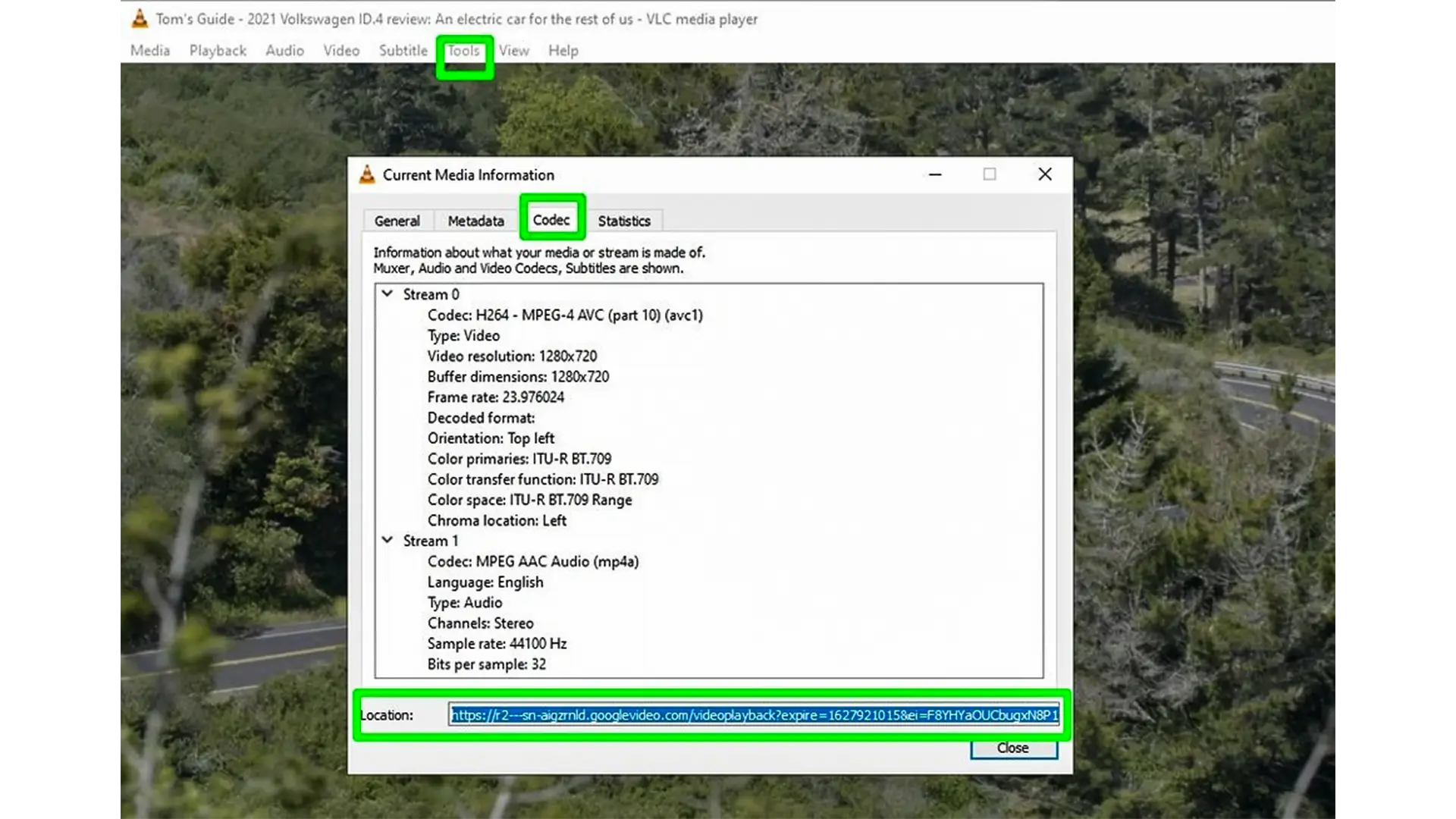
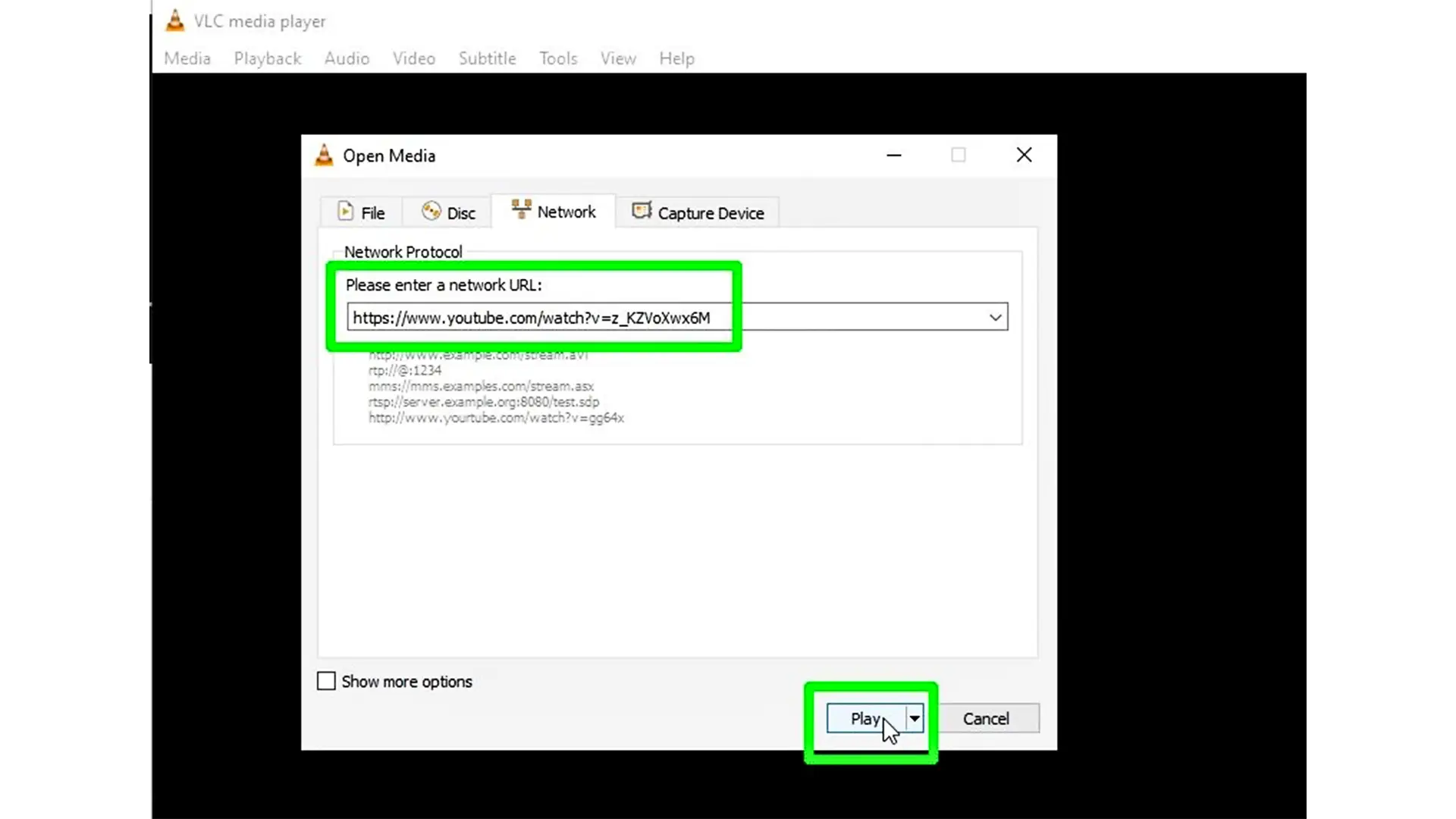
- جستجوی ویدیو در TubeMate:
- دانلود ویدیو:
- پس از پیدا کردن ویدیو، روی دکمه سبز رنگ «Download» کلیک کنید.
- سپس از بین گزینههای فرمت و کیفیت، گزینه مورد نظر را انتخاب کرده و دوباره روی دکمه «Download» کلیک کنید.
- دسترسی به ویدیوهای دانلود شده:
- برای مشاهده ویدیوهای دانلود شده، روی نماد «Downloads List» در منوی پایین برنامه کلیک کنید.
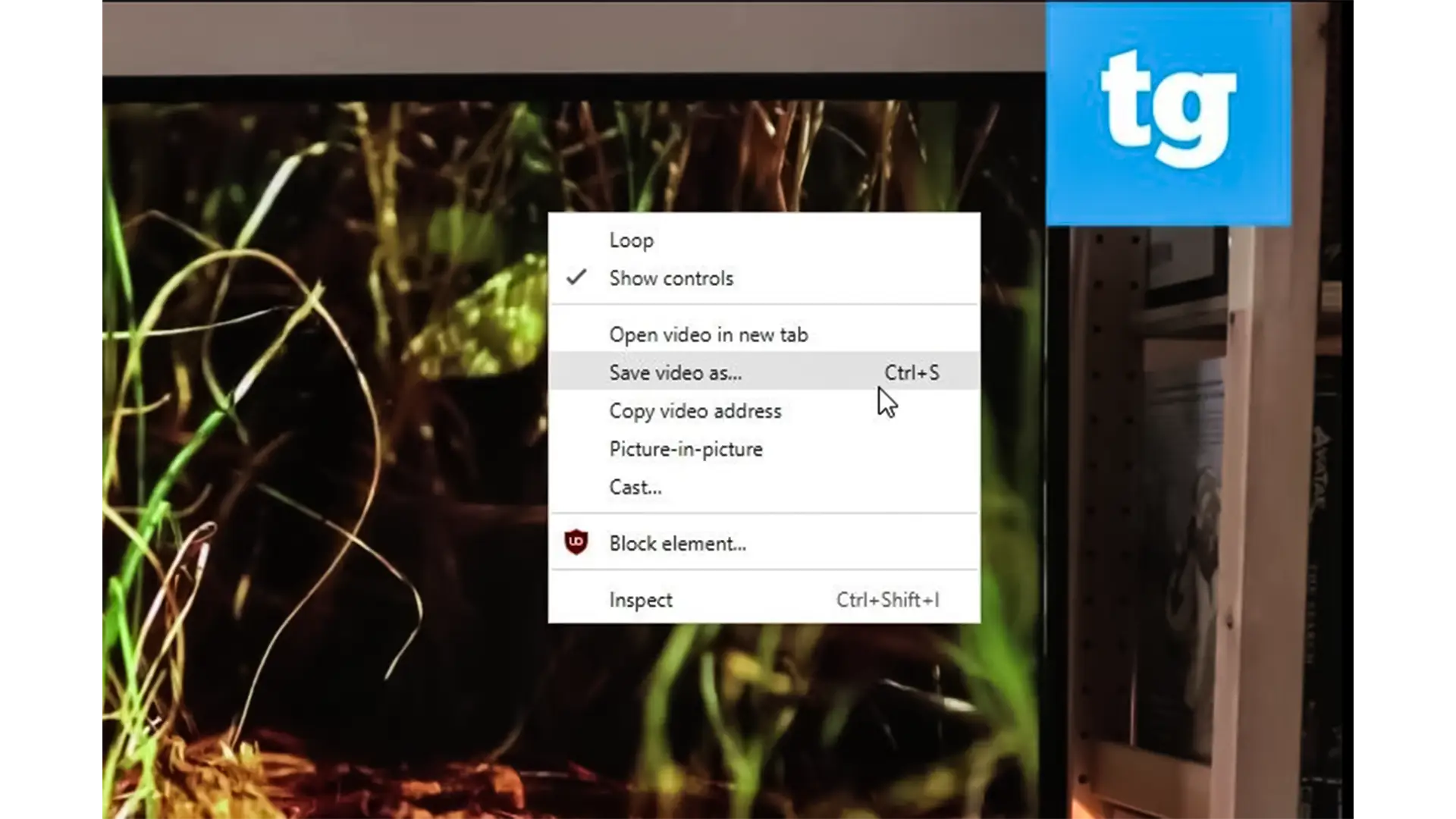
دانلود ویدیو در ویندوز (PC)
در ویندوز نیز دو روش رایج برای دانلود ویدیو از یوتیوب وجود دارد:
- استفاده از 4K Video Downloader:
- مشابه مک، در ویندوز هم برنامه 4K Video Downloader یکی از بهترین گزینهها برای دانلود ویدیوهای یوتیوب است. مراحل استفاده دقیقاً مشابه مراحل در مک است.
- استفاده از VLC Media Player:
- VLC Media Player یکی از برنامههای رایگان است که به شما این امکان را میدهد تا ویدیوهای یوتیوب را دانلود کنید.
- ابتدا VLC را نصب کرده، سپس لینک ویدیوی یوتیوب را کپی کرده و در VLC در قسمت Open Network Stream وارد کنید.
- پس از پخش ویدیو، URL طولانی را از قسمت Location در Tools > Codec Information کپی کرده و در مرورگر خود جایگذاری کنید.
- ویدیو در مرورگر شما پخش خواهد شد. روی ویدیو راستکلیک کرده و گزینه«Save Video As…» را انتخاب کنید تا ویدیو در کامپیوتر شما ذخیره شود.

مسائل حقوقی و اخلاقی دانلود ویدیو از یوتیوب
دانلود ویدیو از یوتیوب بدون داشتن مجوز، از نظر قانونی و اخلاقی قابل قبول نیست. طبق قوانین یوتیوب، تنها در صورتی که یوتیوب به طور مستقیم لینک دانلود را برای یک ویدیو فراهم کرده باشد، دانلود آن مجاز است. در غیر این صورت، دانلود ویدیوها نقض قوانین یوتیوب محسوب میشود.
ملاحظات اخلاقی و جایگزینهای مسئولانه
- حمایت از تولیدکنندگان محتوا:
- تولیدکنندگان محتوا برای ادامه فعالیت خود به درآمد حاصل از تبلیغات و اشتراکهای Premium یوتیوب متکی هستند. دانلود غیرمجاز ویدیوها میتواند به ضرر آنها تمام شود.
- استفاده از «Watch Later»:
- به جای دانلود غیرمجاز، میتوانید ویدیوها را به لیست «Watch Later» خود اضافه کنید تا در هر زمان که نیاز داشتید، به آنها دسترسی داشته باشید.
- حمایت مستقیم:
- درصورتیکه امکان داشت، از طریق اشتراک در کانالها یا کمکهای مالی از تولیدکنندگان محتوا حمایت کنید.
- یوتیوب پریمیوم:
- اگر نیاز به دانلود قانونی ویدیوها دارید، اشتراک در YouTube Premium گزینهای رسمی است که علاوهبر دانلود ویدیوها، امکان حذف تبلیغات و پخش ویدیو در پسزمینه را نیز فراهم میآورد.
با وجود سرویس YouTube Premium که امکان دانلود و مشاهده آفلاین ویدیوها را فراهم میآورد، بسیاری از کاربران به دلیل محدودیتها و هزینههای بالا در برخی کشورها، به دنبال راهکارهای جایگزین هستند. هرچند روشهای غیررسمی برای دانلود ویدیوها از یوتیوب وجود دارد، اما مهم است که همواره قوانین و حقوق مالکیت معنوی را رعایت کنیم تا از مشکلات حقوقی جلوگیری شود. بهترین راه برای دانلود ویدیوها بهصورت قانونی و بدون مشکل، استفاده از سرویس YouTube Premium است که علاوهبر امکان دانلود، تجربهای بدون تبلیغات و با امکانات بیشتر به کاربران ارائه میدهد.
با اینکه بسیاری از کاربران به دنبال روشهای غیررسمی برای دانلود ویدیو از یوتیوب هستند، مهم است که به حقوق مالکیت معنوی احترام گذاشته و قوانین یوتیوب را رعایت کنند. دانلود ویدیو از یوتیوب بدون مجوز میتواند نقض قوانین مربوط به حق تکثیر و حقوق صاحبان محتوا باشد. برای جلوگیری از مشکلات حقوقی، استفاده از سرویسهای رسمی مانند YouTube Premium یا روشهای دیگر که بهصورت قانونی عمل میکنند، توصیه میشود. به این ترتیب، میتوانید از ویدیوها بهصورت آفلاین استفاده کنید، بدون آنکه با مسائل حقوقی روبهرو شوید.





